Infraestrutura
Bloquear o Facebook sem recorrer a programas de terceiros
Written by Fagner SutelMuitos pais e empresas desejam bloquear o acesso ao Facebook e outros sites visando maior produtividade em se tratando de empresas, ou privacidade quando fala-se de famílias.
Existem muitos programas que realizam a função de bloqueio da famosa rede social, mas nem sempre queremos ter mais um software instalado em nossas máquinas. Uma solução é ediar um arquivo nativo do Windows chamado hosts. Muitos tabém recorrem a configurações no próprio roteador, mas nem sempre se tem acesso administrativo ao mesmo ou segurança para configurar o equipamento.
Pois bem a solução via arquivo hosts é bem simples. Basta ir no menu iniciar e executar a ferramenta executar presente no Windows XP e Windows 7, ou digitar "executar" na busca de programas do Windows 8 ou superior.
Uma vez aberto o Executar basta escrever no campo abrir o seguinte caminho:
C:\WINDOWS\system32\drivers\etc\hosts
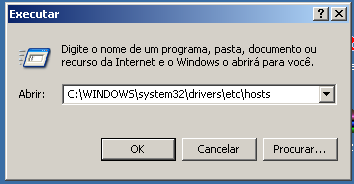
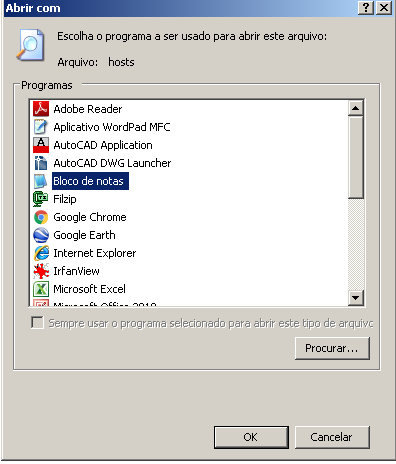
127.0.0.1 localhost indica que sempre que buscarmos por localhost na URL do navegador a máquina irá acessar alguma aplicação WEB no mesmo PC, bastante útil para quem tem instalado o Apache no PC e possui arquivos WEB rodando localmente.
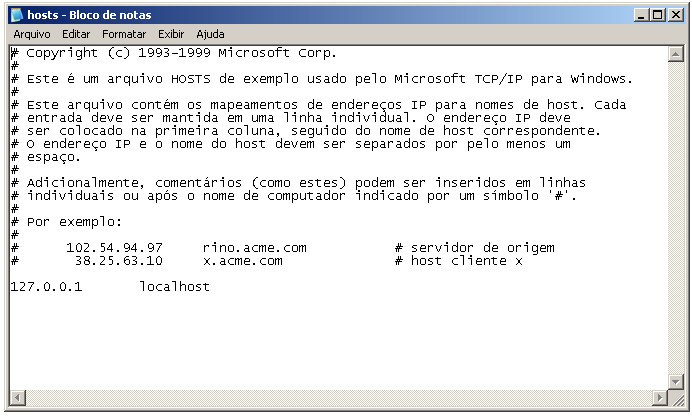
# Block Facebook
127.0.0.1 www.facebook.com
127.0.0.1 facebook.com
127.0.0.1 static.ak.fbcdn.net
127.0.0.1 www.static.ak.fbcdn.net
127.0.0.1 login.facebook.com
127.0.0.1 www.login.facebook.com
127.0.0.1 fbcdn.net
127.0.0.1 www.fbcdn.net
127.0.0.1 fbcdn.com
127.0.0.1 www.fbcdn.com
127.0.0.1 static.ak.connect.facebook.com
127.0.0.1 www.static.ak.connect.facebook.com
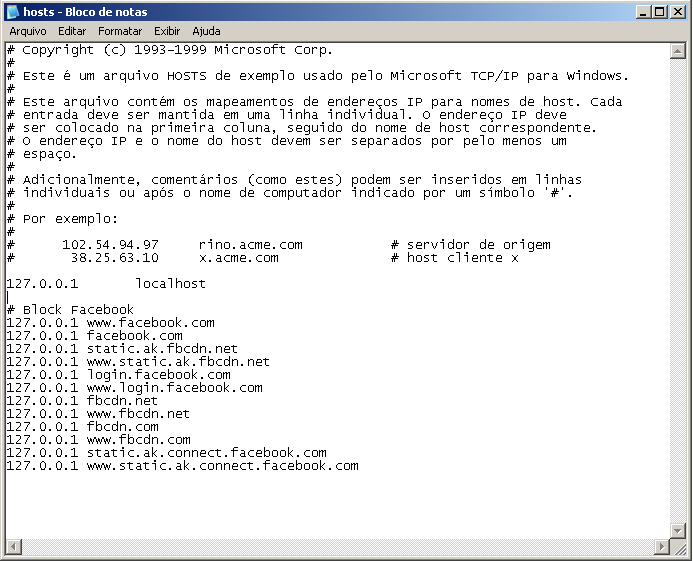
# web proxies
127.0.0.1 calculatepie.com
127.0.0.1 www.englishtunnel.com
127.0.0.1 englishtunnel.com
127.0.0.1 www.safehazard.com
127.0.0.1 safehazard.com
127.0.0.1 www.saferforwork.net
127.0.0.1 saferforwork.net
127.0.0.1 www.browseatwork1.com
127.0.0.1 browseatwork1.com
127.0.0.1 planetdangerous.com
127.0.0.1 www.atunnel.com
127.0.0.1 atunnel.com
127.0.0.1 www.btunnel.com
127.0.0.1 btunnel.com
127.0.0.1 www.ctunnel.com
127.0.0.1 ctunnel.com
127.0.0.1 www.dtunnel.com
127.0.0.1 dtunnel.com
127.0.0.1 www.vtunnel.com
127.0.0.1 vtunnel.com
127.0.0.1 www.vttunnel.com
127.0.0.1 vttunnel.com
127.0.0.1 proxify.com
127.0.0.1 proxyforpeace.com
127.0.0.1 weboogle.info
127.0.0.1 beatfiltering.com
127.0.0.1 choosethisproxy.com
127.0.0.1 pagewash.com
127.0.0.1 proxyhog.info
127.0.0.1 secretip.com
127.0.0.1 webunlocker.com
127.0.0.1 pickthisproxy.com
127.0.0.1 www.polysolve.com
127.0.0.1 polysolve.com
127.0.0.1 www.vpntunnel.net
127.0.0.1 vpntunnel.net
127.0.0.1 www.geotunnel.com
127.0.0.1 geotunnel.com
127.0.0.1 backfox.com
127.0.0.1 www.calculatepie.com
127.0.0.1 calculatepie.com
127.0.0.1 www.mathtunnel.com
127.0.0.1 mathtunnel.com
127.0.0.1 www.hydemyass.com
127.0.0.1 hydemyass.com
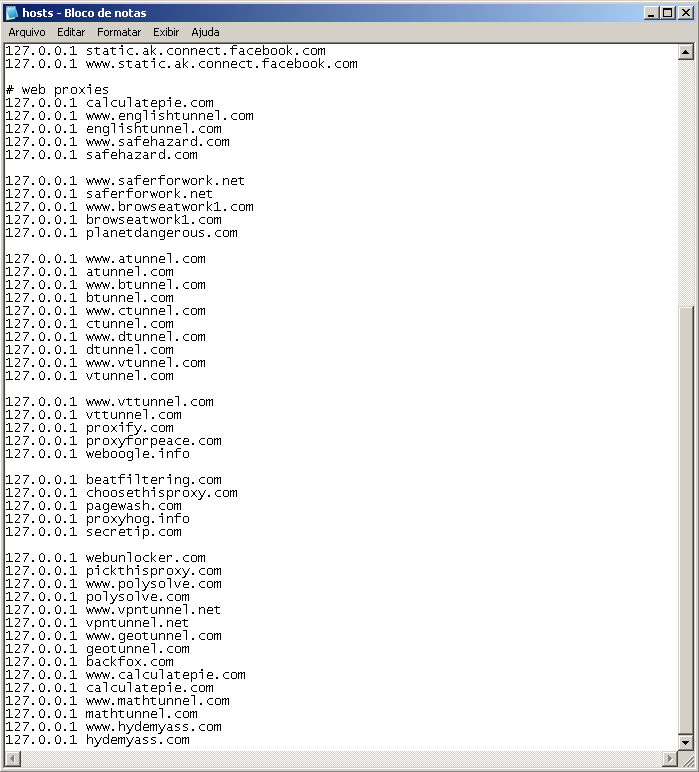
ipconfig /flushdns